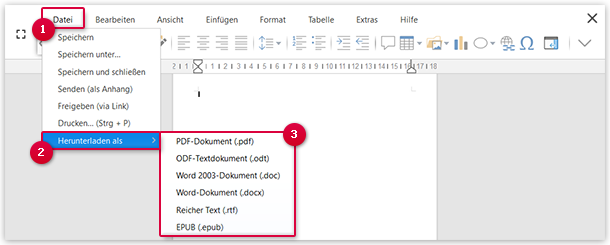Navigation auf-/zuklappen
Textverarbeitung
Lesen und editieren Sie mit dem GMX Online Office Ihre Textdateien.
Neues Textdokument im Online Office
erstellen
Erstellen Sie ein neues Textdokument mit Online Office, das Sie dann aus Ihrer GMX Cloud heraus direkt an eine E-Mail anhängen können.
-
Klicken Sie auf das Textdokument-Symbol.
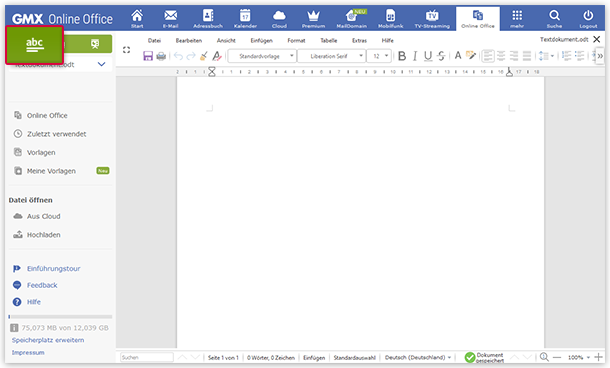
Es wird automatisch ein neues Textdokument angelegt, mit dem Datum der Dateianlage benannt und im Ordner "/Meine Office Dateien" in Ihrer GMX Cloud abgespeichert.
Textdokument im Online Office bearbeiten
Bearbeiten Sie ein Textdokument direkt im Online Office, ohne die entsprechende Datei herunterladen und lokal abspeichern zu müssen.
- Online Office nutzt LibreOffice als kostenfreie Standardsoftware für die Textverarbeitung, Tabellenkalkulation und Präsentation. Bei Fragen zum Funktionsumfang im Allgemeinen und der Anwendung von Funktionen im Speziellen erhalten Sie weiterführende Informationen im LibreOffice Handbuch.
-
Beachten Sie, dass Online Office nicht alle der im Handbuch
beschriebenen Funktionen anbietet.
Textdokument aus Online Office herunterladen
Sie können ein Textdokument im Online Office bearbeiten und anschließend auf Ihren Computer herunterladen.